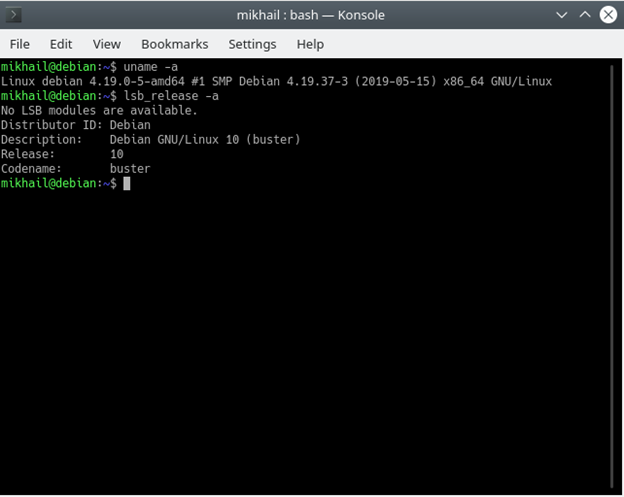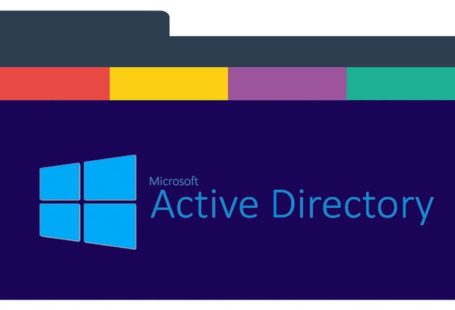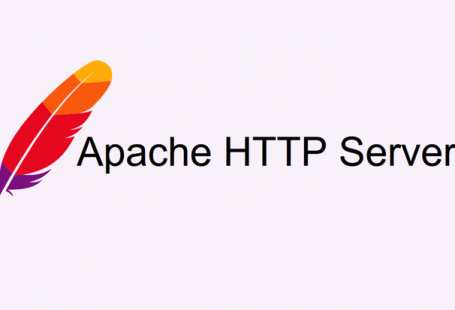Добрый день! 6 июля выйдет Релиз ОС Debian, а значит пора рассказать о том, как установить Debian 10. Специально для Вас, мы подготовили детальную инструкцию по установке ОС Debian 10.
Шаг 1. В меню загрузчика Grub2 выбираем Graphic Install и приступаем к установке Debian 10.
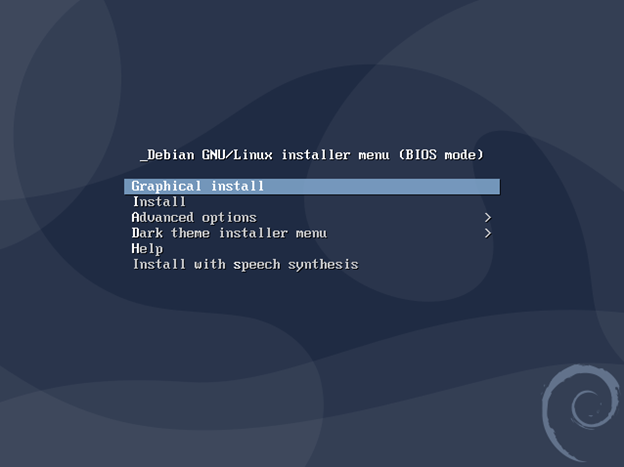
Шаг 2. При выборе языка оставляем Английский.
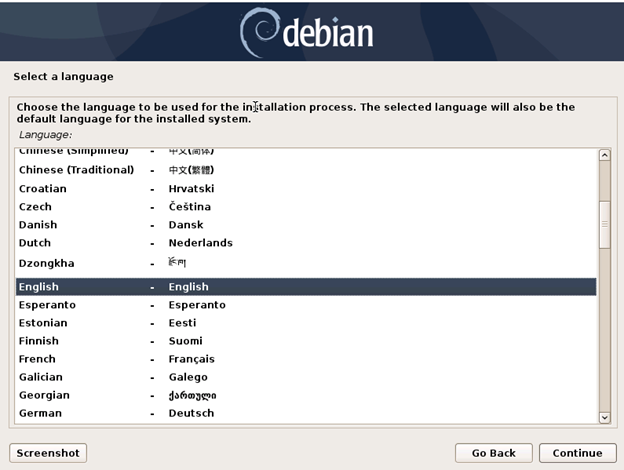
Шаг 3. Выбираем свою страну. Так как в первоначальном перечне не указана Россия, то выбираем Other. Да к сожалению в Debian 10, Россия указана в списке остальных стран.
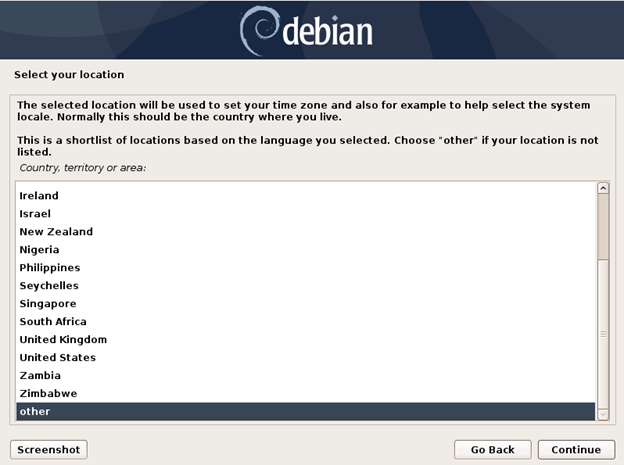
Далее выбираем, что мы находимся в Europe.

И вот только теперь Debian 10, покажет нам список, где будет указана РФ.
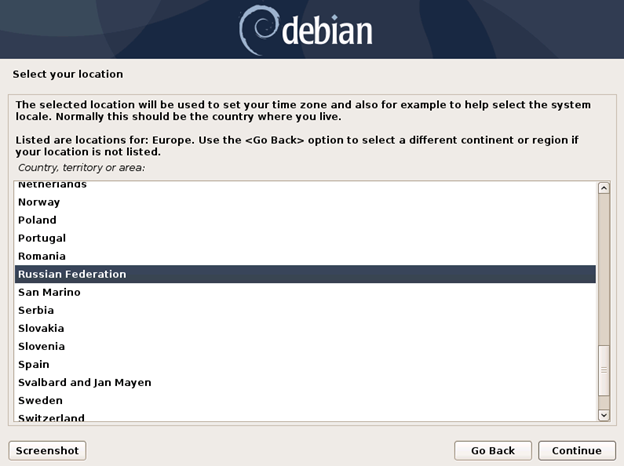
Шаг 4. Выбираем конфигурацию используемой кодировки Английского языка.
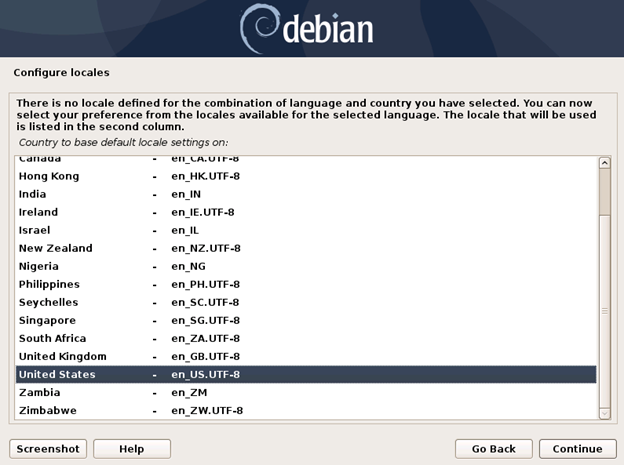
Шаг 5. В раскладке оставляем Американский Английский, чтобы в дальнейшем не возникло проблемных моментов при установке Debian 10.
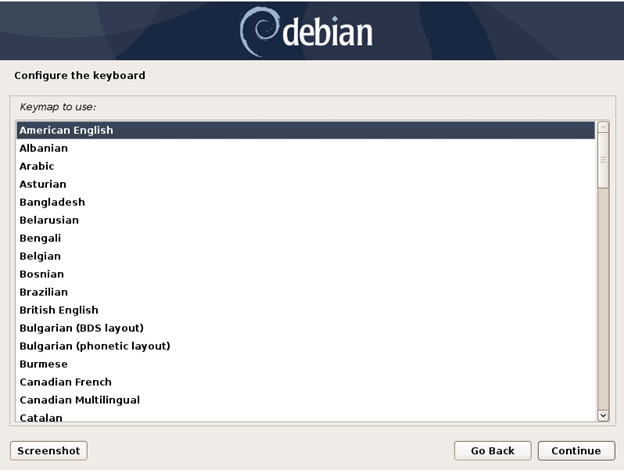
Шаг 6. Укажем имя хоста нашей Debian 10 виртуальной машины. Я оставлю по умолчанию debian.
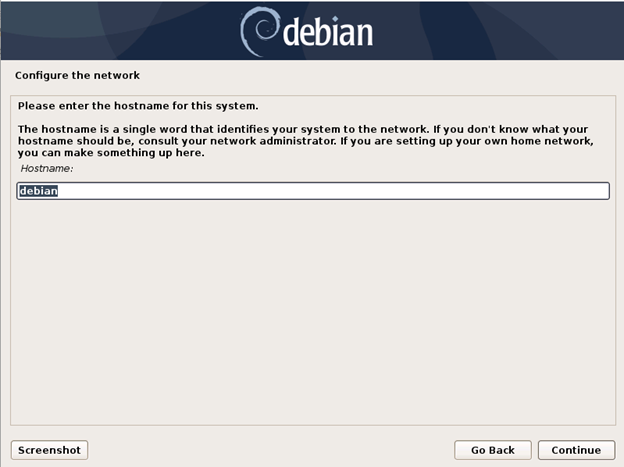
Шаг 7. Если в Вашей сети используется какое – то доменное имя, вы его можете указать в данный момент. Если нет, то оставляем доменное имя пустым.
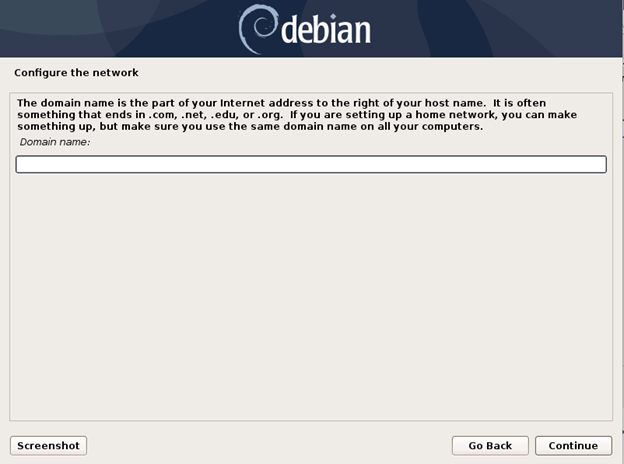
Шаг 8. Указываем пароль для пользователя root, если вы ставите Debian 10, на свой компьютер, то укажите довольно сложный пароль, так как root является администратором системы.
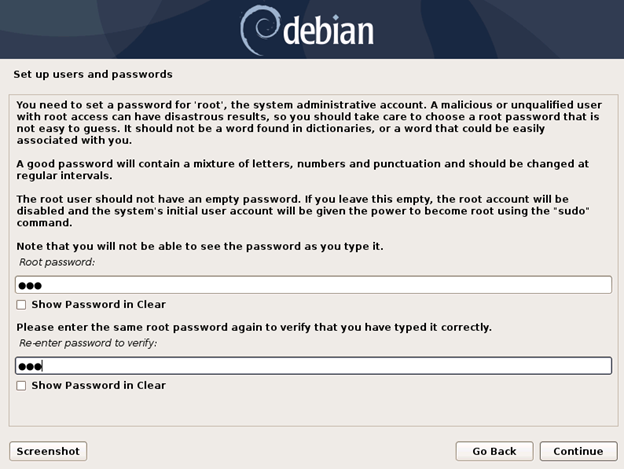
Шаг 9. Далее указываем логин нашего нового основного пользователя Debian 10.
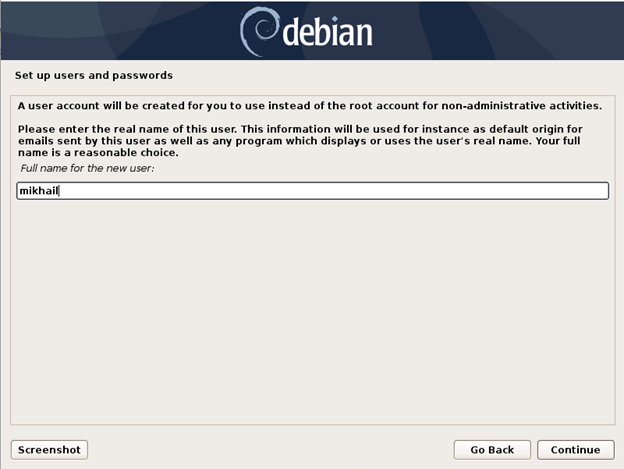
Шаг 10. Задаем новому пользователю пароль.
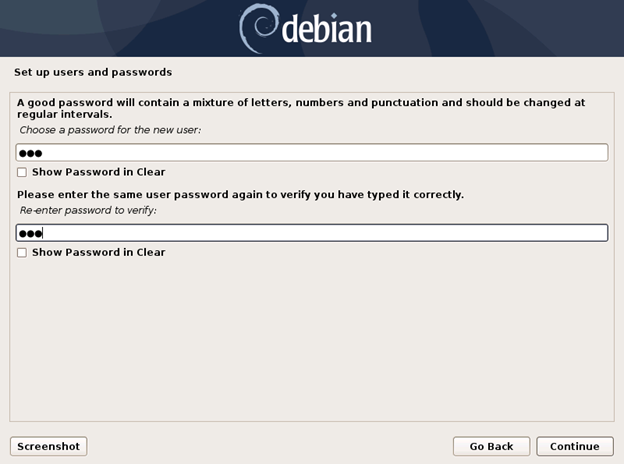
Шаг 11. Выбираем часовой пояс.
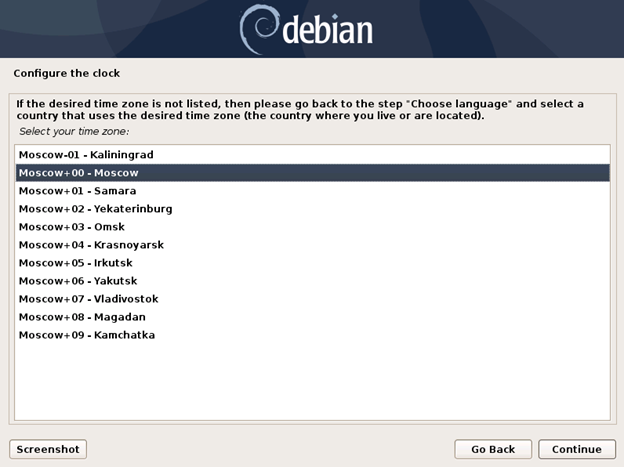
Шаг 12. Далее необходимо выбрать один из способов разметки диска. Я оставлю выбор по умолчанию использовать весь диск.
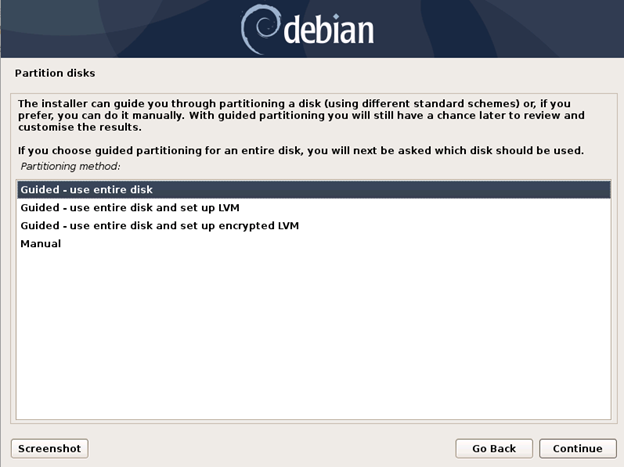
Шаг 13. Далее у нас есть вариант использовать один общий раздел, использовать отдельно раздел home или создать несколько различных разделов под разные нужды. Выбираем использовать один общий раздел.
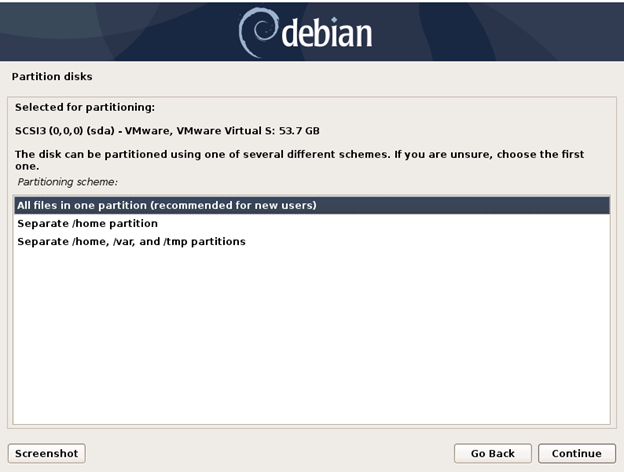
Шаг 14. Далее Debian 10, сам создаст корневой раздел и конечно же раздел подкачки файлов swap.
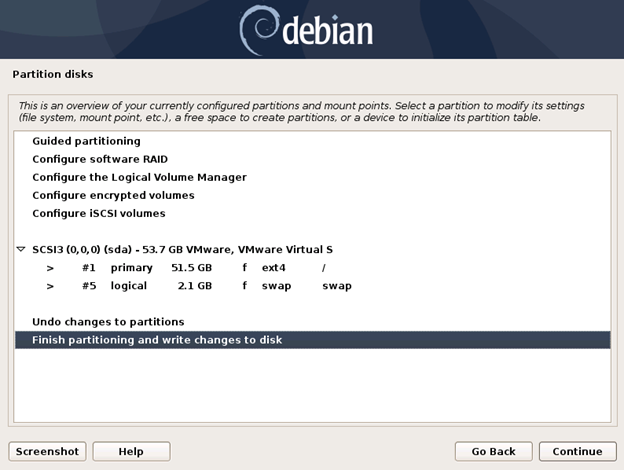
Жмем продолжить и подтверждаем запись разметки на диск.
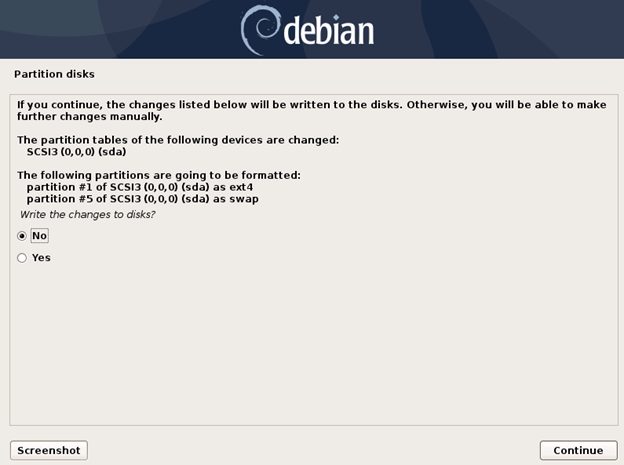
Шаг 15. Далее будет произведена установка базовых пакетов Debian 10. Дожидаемся окончания установки.
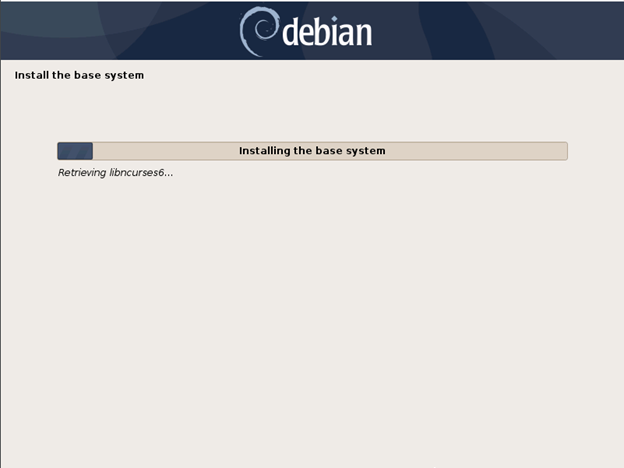
Шаг 16. Далее оставляем по умолчанию, что не будем использовать другие диски для установки Debian 10.
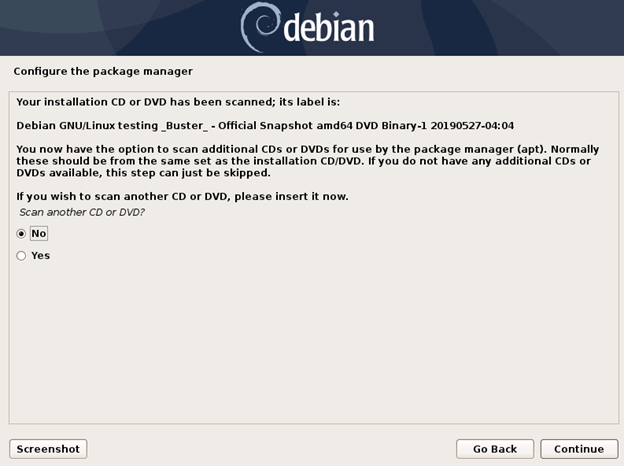
Шаг 17. На следующем шаге разрешаем загружать пакеты из сети, для того чтобы Debian 10 мог сам подтянуть наиболее свежие пакеты, а также остальные пакеты под необходимые нам функции.
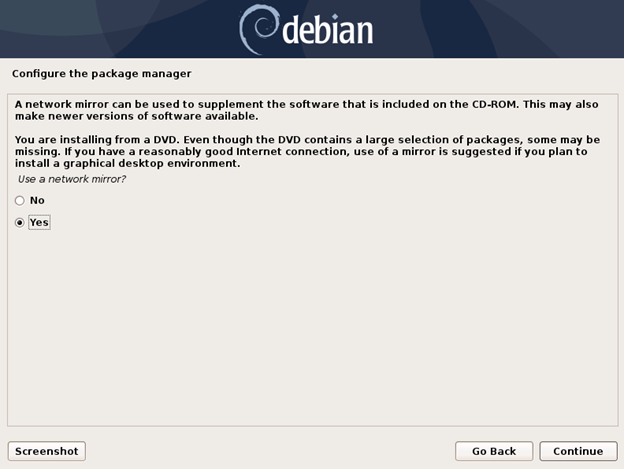
Шаг 18. Выбираем ближайшее нам зеркало – это нужно, чтобы была максимальная скорость загрузки пакетов и установка Debian 10 шла максимально быстро для нас.
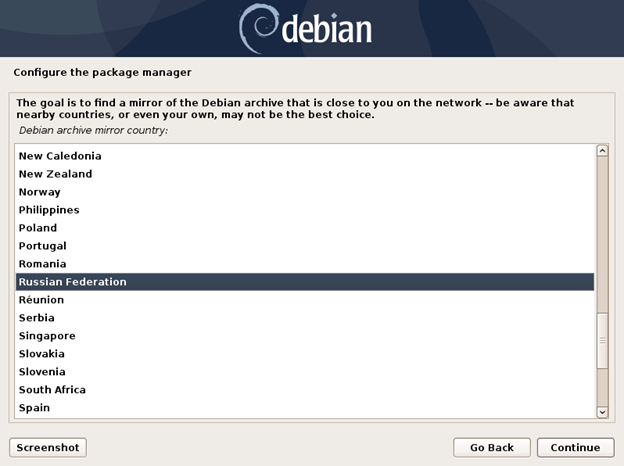
Шаг 19. Выбираем наиболее понравившиеся зеркало, если вы начинающий пользователь, то лучше оставьте выбранным зеркало по умолчанию.
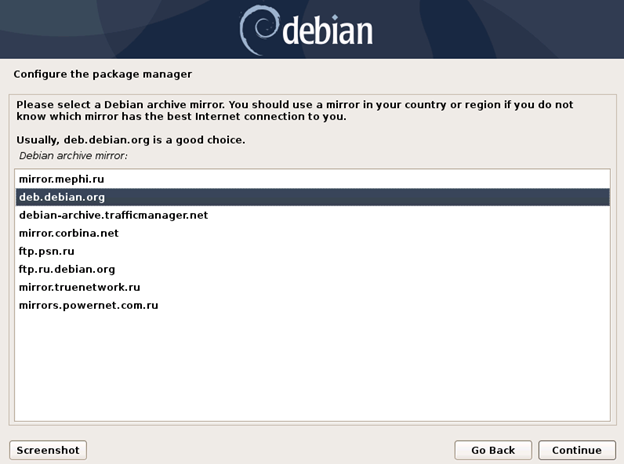
Шаг 20. Далее мы можем задать если хотим использовать прокси, указав хост, логин и пароль пользователя.
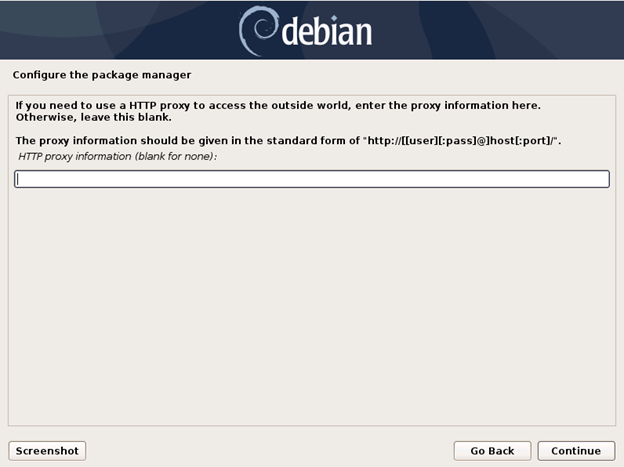
После чего Debian 10 просканирует зеркало и получит список пакетов для установки.
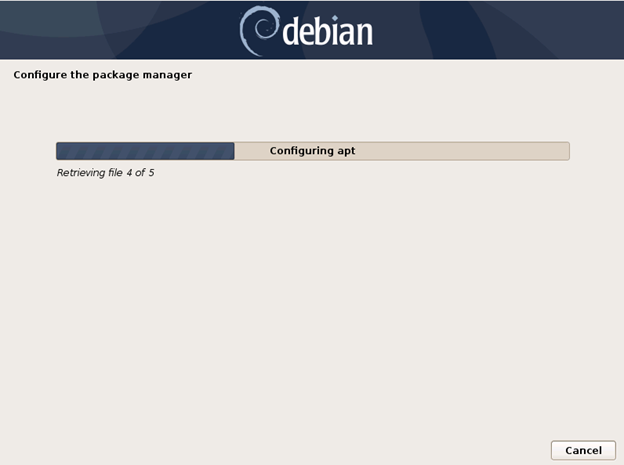
Далее начнется установка пакетов.
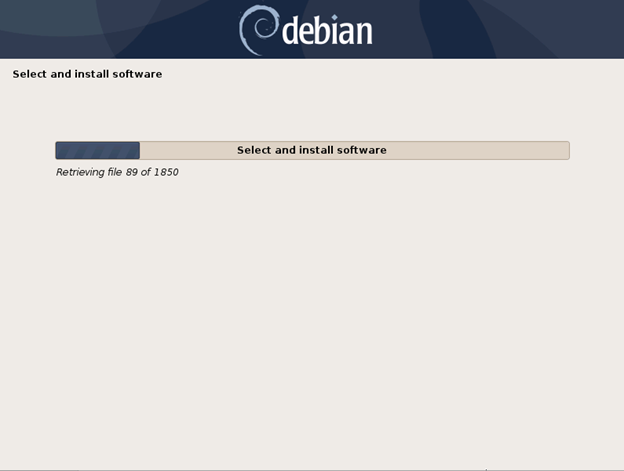
Во время установки Debian предложит нам выбрать графическое окружения для установки и основные необходимые нам службы.
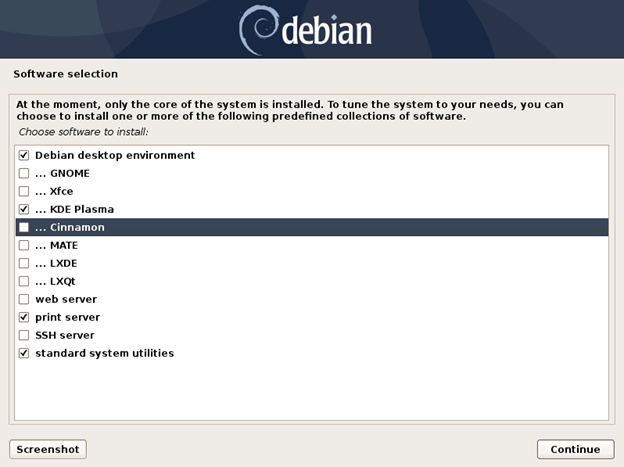
На предложение установить Grub загрузчик оставляем ответ да, который нам предлагает Debian 10 по умолчанию.
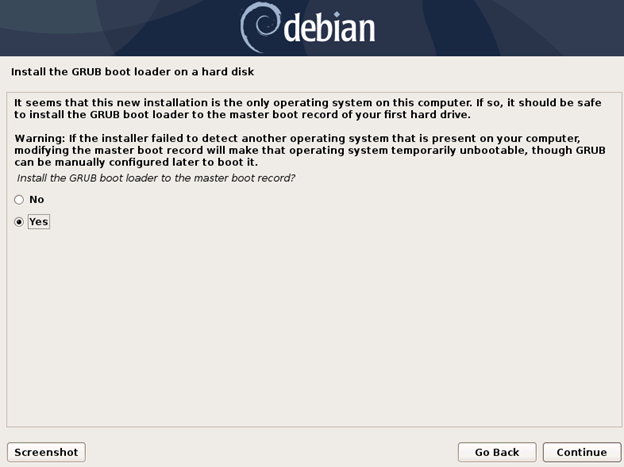
В качестве места установки выбираем /dev/sda
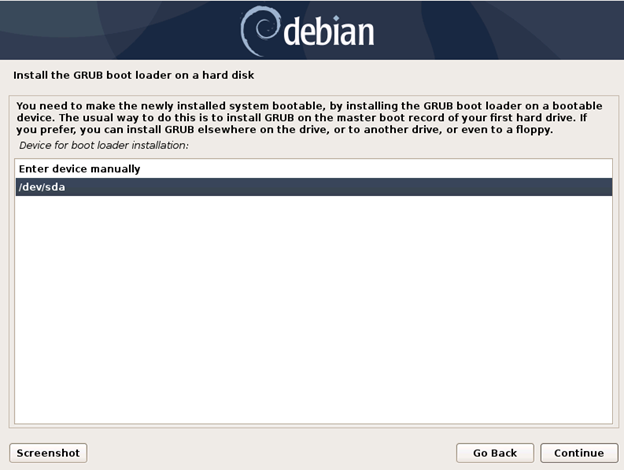
По окончанию установки Debian 10 появится вот такое сообщение, жмем продолжить и перезагружаем систему.
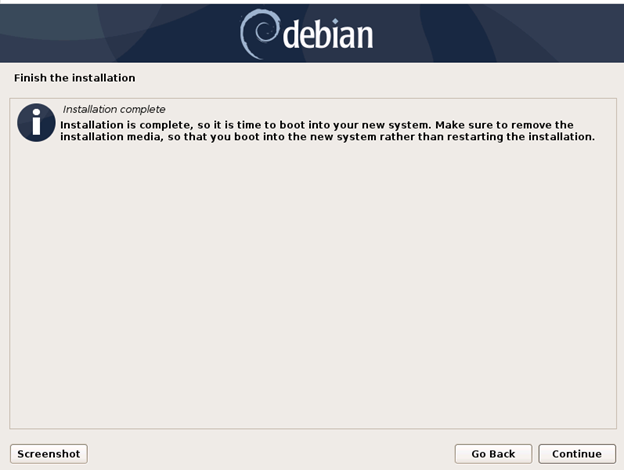
После перезагрузки появится вот такое окно, где мы вводим пароль и авторизуемся.
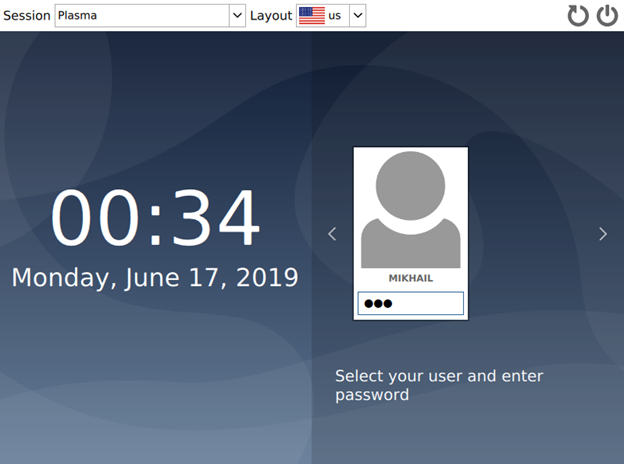
Перед нами появится рабочий стол Plasma, а значит установка прошла успешно.
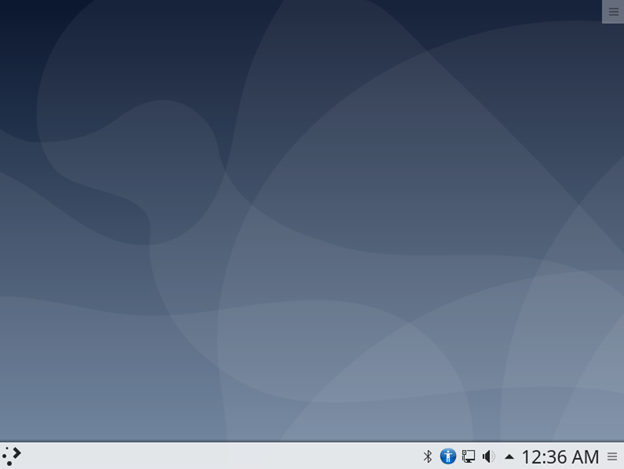
Проверим на всякий случай версию установленного дистрибутива.